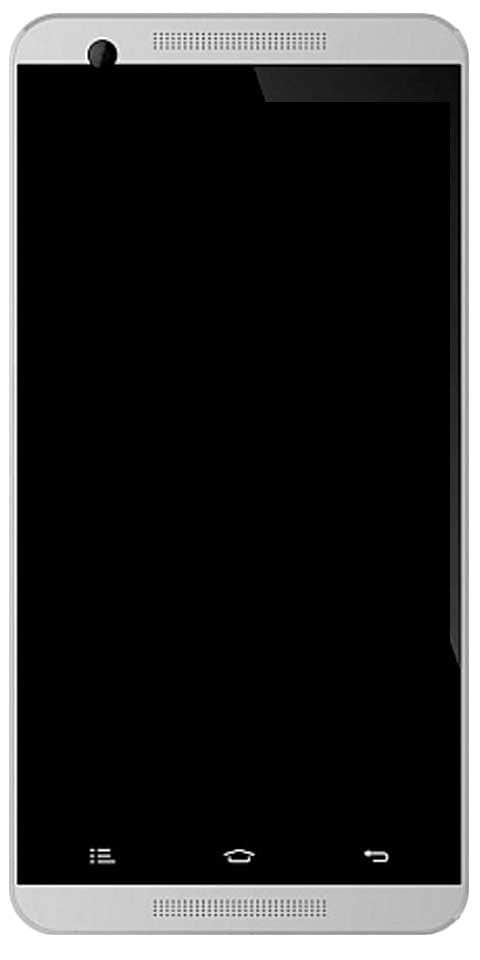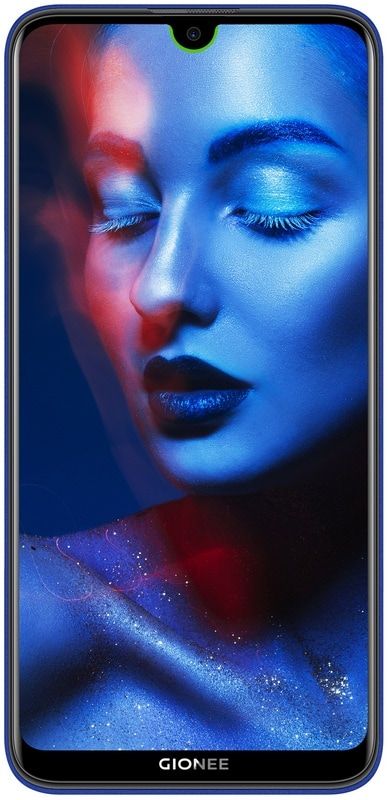Како се пребацити на научни калкулатор у оперативном систему Виндовс 10
Калкулатор који се испоручује са Виндовс 10 машином је користан, али можда нисте свесни колико то може бити корисно - нуди много више од основних функција које имате на први поглед. Ако желите да користите пуну научни калкулатор , ево како. Показаћемо како да пређемо на научни калкулатор у оперативном систему Виндовс 10. Почнимо!
Прво морате отворити уобичајени калкулатор. То можете учинити тако што ћете притиснути тастер Виндовс на тастатури, откуцати „калкулатор“, а затим притиснути Ентер. Калкулатор ће се отворити и у горњем левом углу видећете мени хамбургера. Помоћу вашег Виндовс 10 калкулатора можете лако добити најновији прорачун након провере његове историје, компанија се такође фокусира на лако пребацивање са једног режима на други кликом или додиривањем малог подручја екрана.
Пребаците се на Научни калкулатор
Кликните на њега и видећете низ опција за ваш калкулатор. При врху је опција за научне. Кликните на њега и ваш калкулатор ће се пребацити у научни режим - заједно са неколико тригонометријских опција, функција, експоненцијала и још много тога!
Да бисте се вратили, користите мени бургера да бисте поново променили режим.
Овај калкулатор може да сачува прорачун који је у стандардном формату, можете их избрисати кликом на дугме за брисање у историји, калкулатор је најкориснији стандард , научни , и програмер типске калкулације у којима можете израчунати ствари на одговарајући начин, ово такође може помоћи корисницима да користе као претварач.
Начин можете лако променити кликом на Три линије у коме ћете видети пуно опција за промену режима калкулатора у оперативном систему Виндовс 10, али не можете сачувати огромне калкулације у Виндовс 10 Калкулатору, ако имате више знања у вези са Виндовс 10 Калкулатором, поделите коментар, тако да корисници могу добити користи од тога.
Закључак
Добро, то је било све народе! Надам се да вам се свиђа овај чланак о преласку на научни калкулатор и да вам је од помоћи. Такође ако имате додатних питања везаних за овај чланак. Затим нас обавестите у одељку за коментаре испод. Ускоро ћемо вам се јавити.
Желим ти леп дан!
Такође погледајте: Како сакрити или приказати садржај прозора током превлачења у оперативном систему Виндовс 10